Aggiungere risultati a bug esistenti con test esplorativi
Azure DevOps Services | Azure DevOps Server 2022 - Azure DevOps Server 2019
Per evitare la duplicazione, l'estensione Test & Feedback cerca e visualizza automaticamente i bug esistenti, in base alle parole chiave nel titolo durante la creazione di un nuovo bug. È possibile scegliere di continuare a creare un nuovo bug o aggiungere i risultati a un bug esistente.
Prerequisiti
È necessario connettersi a un progetto. Se non si ha ancora un progetto, crearne uno.
È necessario essere aggiunti a un progetto. Per essere aggiunto, aggiungere utenti a un progetto o a un team.
Per richiedere o fornire commenti e suggerimenti, è necessario avere accesso agli stakeholder o versione successiva.
Per aggiungere o modificare bug o altri tipi di elementi di lavoro, è necessario disporre dell'autorizzazione Modifica elementi di lavoro in questo nodo impostata su Consenti nel percorso area corrispondente.
Per aggiungere nuovi tag, è necessario avere l'autorizzazione Crea definizione tag impostata su Consenti.
Per altre informazioni, vedere Impostare le autorizzazioni e l'accesso per i test.
Aggiungere i risultati a un bug
Immettere il titolo per un bug.
In background, l'estensione cerca bug simili che potrebbero essere correlati al problema rilevato e visualizza un collegamento ai risultati.
Selezionare il collegamento per visualizzare i risultati con parole chiave title simili.
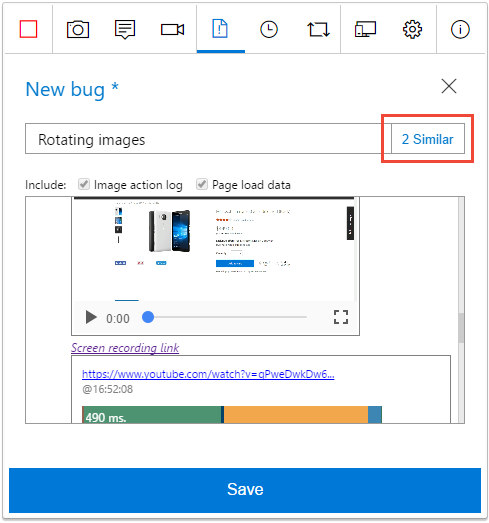
Nel modulo viene visualizzato 0 Simile se non vengono rilevati bug corrispondenti. In questo caso, o se non viene visualizzato un collegamento "simile", è possibile creare un nuovo bug che contiene screenshot, note e video, come descritto in Connessione test esplorativi in modalità.
Per aggiornare un bug, eseguire le attività seguenti, anziché crearne una nuova.
Selezionarlo dall'elenco e selezionare Modifica.
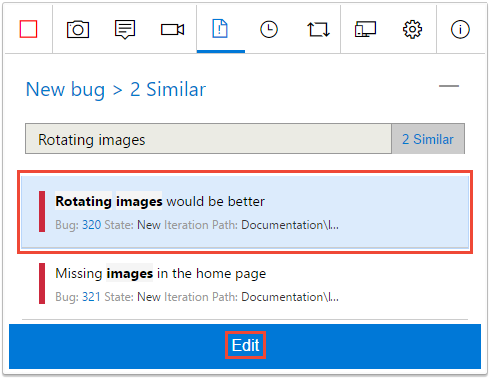
L'estensione aggiunge tutti gli screenshot, le note e i video al bug esistente.
Salvare il bug aggiornato.
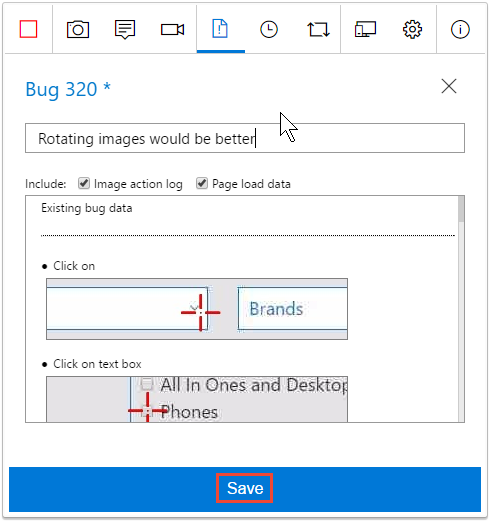
OPPURE, se si decide di non aggiornare un bug esistente, ignorare il collegamento "simile" e selezionare Nuovo bug per tornare al modulo dei dettagli del bug.
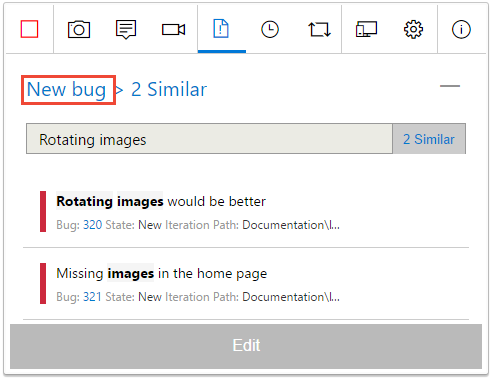
- Immettere i dettagli per il nuovo bug e salvarlo, come descritto in test esplorativi in modalità Connessione ed.
Continuare a esplorare l'app, registrare bug e attività e creare test case.
Visualizzare i risultati della sessione esplorativa
Dopo aver archiviato bug, creato attività o creato test case, vengono visualizzati nella pagina "Sessioni esplorative recenti" in Piani di test di Azure.
Scopri come visualizzare le sessioni e ottenere informazioni dettagliate.
Articoli correlati
- Usare l'estensione Test & Feedback in modalità Connessione ed
- Esplorare gli elementi di lavoro con test esplorativi
- Ottenere informazioni dettagliate tra le sessioni di test esplorative
- Usare l'estensione Test & Feedback in modalità autonoma
- Test esplorativi con Microsoft Test Manager
- Panoramica dei test manuali ed esplorativi
Commenti e suggerimenti
Presto disponibile: Nel corso del 2024 verranno gradualmente disattivati i problemi di GitHub come meccanismo di feedback per il contenuto e ciò verrà sostituito con un nuovo sistema di feedback. Per altre informazioni, vedere https://aka.ms/ContentUserFeedback.
Invia e visualizza il feedback per